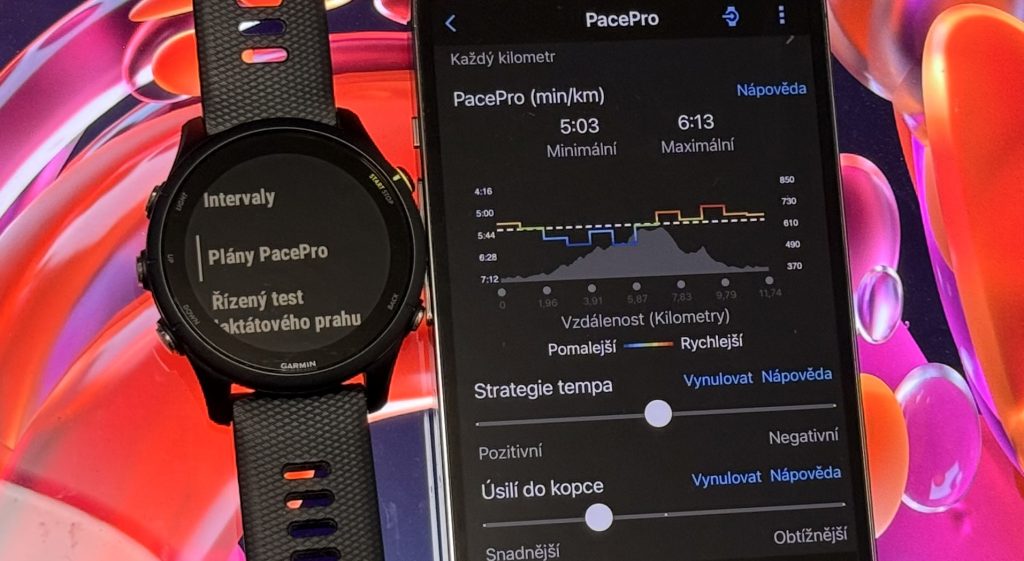Všimli jste si, že RunCzech poskytuje trasy svých závodů na stažení v GPX formátu? Využíváte tyto trasy nebo přemýšleli jste někdy nad tím, jak by se daly využít? Připravili jsme pro vás přehled, jak se dají tyto trasy nahrát do běžeckých hodinek a s čím vám mohou při závodě pomoci.
Pokud by se mě někdo ptal na důvod, proč by si měl nahrát trasu závodu nebo obecně delší sportovní aktivity (běh, kolo, skialpy…) do hodinek, asi bych zmínil čtyři hlavní oblasti:
- navigace po trase a prevence proti zabloudění,
- rozvržení sil a strategie závodu,
- plánování časové náročnosti aktivity,
- psychická podpora.
Navigace po trase v hodinkách může probíhat jak nad tvarem trasy v mapě (hodinky řeknou kdy nebo za jak dlouho trasa odbočí doleva/doprava), tak nad výškovým profilem trasy (v hodinkách vidíte výškový profil trasy, kde se v něm nacházíte a víte, kdy přijde stoupání nebo klesání). U městských závodů série RunCzech, na kterých je velké množství běžců a běhá se po skvěle značených trasách, nemusí mít funkce navigace a prevence proti zabloudění takový význam. Často se navíc jedná o rovinaté trasy, kdy naplno nevyužijete ani výhody znalosti výškového profilu. Význam navigace se pak přesouvá spíše do roviny psychické podpory nebo do funkcí, které pomáhají tvořit strategii závodu a správně rozložit síly. Většinu funkcí můžete využít například u závodu Mattoni Liberec Trail Run 12 km, jehož trasa leží z velké části v terénu. U takového závodu můžete trasu a navigaci v hodinkách použít i pro tréninkové proběhnutí si trasy před závodem, kdy trasa v terénu ještě není organizátory vyznačená.
Osobně rád využívám funkci navigaci po trase pro plánování časové náročnosti sportovní aktivity. Například při plánování cyklistické vyjížďky, u které víte, že máte na aktivitu k dispozici cca 2 – 2,5 hodiny času. S pomocí aplikace Mapy.cz naplánuji trasu se vzdáleností, kterou za daný čas zvládnu (např. 50 km) a zkontroluji převýšení (náročnost) trasy tak, aby odpovídalo mým schopnostem. Podobně jde naplánovat i trasa pro rodinnou vyjížďku, kdy jedete společně s malými dětmi a potřebujete rovinatou trasu mimo rušné komunikace. Tato problematika se ale netýká běžeckých závodů a o plánování tras s pomocí aplikace Mapy.cz se můžete dočíst více v tomto článku.
Rozložení sil a strategie závodu
Na pomoc se závodní strategií a speciálně s plánováním rozložení tempa při závodě vyvinul Garmin funkci PacePro. Funkce Garmin PacePro je k dispozici u vyspělejších běžeckých hodinek a vyžaduje, abyste měli k dispozici trasu závodu včetně dat o výškovém profilu trati, nejlépe v souboru v GPX formátu (návod, jak nahrát GPX soubor do Garminu najdete na konci článku).
Strategii pomocí PacePro funkce můžete nastavit na počítači ve webové aplikaci Garmin Connect (https://connect.garmin.com/), na chytrém telefonu v mobilní aplikaci Garmin Connect nebo přímo v chytrých hodinkách. Pro seznámení se s tím, jak PacePro funguje, doporučuji poprvé plánovat strategii v počítači nebo mobilním telefonu. Hodinky mají možnosti plánování velmi omezené. Na počítači i v chytrém telefonu najdete funkci v menu pod volbou „Trénink a plánování“ a „Strategie tempa PacePro“. Garmin Connect vyžaduje, abyste v něm měli již nahranou trasu závodu. RunCzech poskytuje trasy svých závodů na stažení v potřebném GPX formátu.
Postup, jak stažený GPX soubor nahrát do aplikace Garmin Connect je k dispozici v závěru článku. Funkci PacePro si ale můžete v předstihu před závodem vyzkoušet na jakékoliv své běžecké trase, kterou si do Garmin Connect uložíte.
Funkce PacePro načte vybranou trasu a umožní vám nastavit, strategii tempa – chcete závod běžet konstantním tempem, do cíle zrychlovat nebo zpomalovat? Podobně můžete zvolit, jak moc má vaše tempo ovlivnit stoupání nebo klesání tratě. Vliv veškerých nastavení okamžitě vidíte v seznamu jednotlivých úseků trati (po kilometru, po míli nebo podle nadmořské výšky). Pokud jste s nastavením spokojení, stačí odeslat strategii do hodinek pomocí ikony se šipkou v pravém horním rohu nad mapou.
Podobnou funkcí, jako je PacePro je starší funkce Virtual Partner, pomocí které můžete na displeji hodinek soupeřit s virtuálním partnerem, který běží konstantním, předem nastaveným tempem nebo opakuje váš předešlý výkon na proběhnuté trati. Oproti funkci PacePro ale Virtual Partner neumí nastavovat strategii tempa.
Navigace po trase jako psychická podpora při závodě
Navigace po trase dokáže při závodě velmi dobře fungovat i jako psychická podpora běžce. Takovou podporu dokáže dodat například zobrazení výškového profilu před vámi, například znalost, jak dlouhý bude kopec, do kterého právě běžíte. Kromě výškového profilu můžete na displeji hodinek kromě uběhnuté vzdálenosti zobrazit také zbývající vzdálenost do cíle nebo odhad času, který vám do cíle zbývá. Obě hodnoty, které na rozdíl od standardních stopek a uběhnuté vzdálenosti nepřibývají, ale ubývají vám na trati v krizi mohou opravdu pomoci.
Zmíněné funkce můžete na displeji hodinek nastavit v nastavení datových obrazovek, kde máte možnost editovat nebo přidávat další datové obrazovky, volit počet a rozložení zobrazených funkcí a volit kombinaci funkcí, které se budou na displeji během aktivity zobrazovat.
Hodnoty funkcí – vzdálenost do cíle, zbývající čas do cíle, předpokládaný čas v cíli a dalších, které mají souvislost s naplánovanou trasou jsou v hodinkách k dispozici jen při aktívní navigaci. Na nezávodních trasách (při běžných sportovních aktivitách) fungují skvěle pro časové plánování. Tempo jízdy nebo běhu můžete v průběhu aktivity snížit nebo zvýšit nebo dokonce samotnou trasu zkrátit/prodloužit tak, abyste byli v cíli před západem Slunce, abyste stihli přívoz na trase okolo Lipna nebo například, abyste byli včas zpět doma na domluvený čas oběda.
Které modely hodinek nabízejí navigaci po trase a funkci PacePro?
Funkce PacePro nepatří u Garminu mezi nejnovější funkce, a tak ji můžete najít u mnoha modelů, nejen prémiových hodinek. Namátkou můžeme zmínit:
- Nemapové Forerunner 55, Forerunner 165, Forerunner 245, Forerunner 255, Forerunner 265, které nabízejí navigaci po naplánované trase, ale nezobrazují pod linií trasy mapový podklad. U těchto modelů hodinek je potřeba plánovat strategii závodu v počítači nebo telefonu, samotné hodinky plánovač nemají.
- Mapové Forerunner 945, Forerunner 955 či Forerunner 965, které zobrazují trasu závodu na displeji hodinek nad podrobnou podkladovou mapou.
- Z odolných multisportovních modelů pak mapové Fénix 6, Fénix 7, Fénix 7 Pro či Fénix 8 nebo nemapové Instinct 3.
- Elegantní, lifestylové Vívoactive 6.
Jak nahrát trasu závodu z GPX souboru do hodinek?
GPX soubor s trasou závodu můžete obvykle najít na webových stránkách RunCzech v detailu konkrétního závodu, jako například zde pro letošní Orlen Maraton Praha 2025. Dle typu zařízení, na kterém soubor stahujete a chcete nahrát do hodinek, existují tři základní postupy:
- Nahrání GPX trasy do Garmin hodinek pomocí chytrého telefonu
– Klikněte na odkaz se souborem na stránkách RunCzech závodu.
– Odkazy na webu RunCzech míří do aplikace Mapy.cz, kde se zobrazí trasa závodu. Vysunutím spodní lišty se vám zobrazí volba „Exportovat“. Klikněte na ni a zvolte ikonu aplikace Garmin Connect. Postup předpokládá, že máte aplikaci Garmin Connect nainstalovanou ve svém telefonu.
Pokud by se vám GPX trasa nezobrazila v aplikaci Mapy.cz, ale soubor se přímo stáhl do paměti telefonu, našli byste soubor v telefonu v aplikaci „Soubory“. Po podržení prstu na ikoně souboru se zobrazí možnost „Sdílet“. Pokud ji zvolíte, máte možnost vybrat ikonu aplikace Garmin Connect podobně, jako v předešlém odstavci.
– Otevře se vám aplikace Garmin Connect. Zvolte, že se jedná o trasu pro běh a v následující obrazovce klikněte na volbu „Uložit“.
– Zobrazí se detail trasy. Vedle názvu trasy je k dispozici ikona hodinek se šipkou, pomocí ní můžete trasu odeslat do paměti hodinek. Trasa se při následující synchronizaci odešle do paměti hodinek prostřednictvím Bluetooth, hodinky musejí být připojené k telefonu.
– Pokud vytáhnete spodní lištu s názvem trasy/závodu v aplikaci Garmin Connect, zobrazí se vám podrobné informace o trase, včetně výškového profilu a včetně možnosti naplánování strategie závodu pomocí nástroje PacePro.
– Pokud aplikaci Garmin Connect opustíte, můžete příště uloženou trasu najít pomocí volby „Více“ – „Trénink a plánování“ – „Trasy“. - Nahrání GPX trasy do Garmin hodinek pomocí počítače
– Klikněte na odkaz se souborem na stránkách RunCzech závodu.
– Odkazy na webu RunCzech míří na web Mapy.cz, kde se zobrazí trasa závodu. Export GPX souboru z webové aplikace Mapy.cz vyžaduje, abyste byli v této aplikaci registrovaní. Pokud nejste, klikněte na volbu „Save“ a projděte registrací. Pokud jste na Mapy.cz registrovaní a přihlášení, uložte trasu do svého účtu pomocí volby „Save“. Pokud je trasa uložená, zobrazí se namísto ikony „Save“ ikona „Share“ a vedle ní ikona se třemi tečkami. Kliknutím na ikonu se třemi tečkami máte možnost trasu exportovat do GPX souboru.
– Otevřete ve webovém prohlížeči tréninkový deník Garmin Connect (https://connect.garmin.com/). Přihlaste se stejným emailem a heslem, jako používáte v mobilní aplikaci Garmin Connect, ke které máte připojené hodinky.
– V levém svislém menu najděte odkaz „Trénink a plánování“ a volbu „Trasy“. Zobrazí se seznam tras, které máte uložené ve svém Garmin Connect účtu. Pomocí volby „Importovat“ můžete do Garmin Connect přidat staženou trasu závodu v GPX formátu.
– Po zadání typu aktivity (Běh) můžete trasu v Garmin Connect účtu uložit a pomocí volby „Odeslat do zařízení“ (nachází se na spodním okraji obrazovky) můžete trasu poslat do paměti hodinek. Pozor, hodinky musejí být při odeslání trasy připojené k počítači pomocí USB kabelu.
– Vedle volby „Odeslat do zařízení“ můžete také najít volbu „Vytvořit strategii PacePro“, která vám pomůže vytvořit strategii závodního tempa.
Pozor, odeslání trasy závodu a případně strategie tempa do hodinek může někdy trvat několik minut v závislosti na objemu dat, které se do hodinek odesílají (někdy hodinky synchronizují i další starší záznamy nebo stahují aktualizaci software). Nenahrávejte proto trasy na poslední chvíli před závodem a nechte si na přípravu dostatek času. Před závodem současně zkontrolujte, zda se trasa opravdu přenesla do paměti hodinek.
Nejlepší radou je, vyzkoušet funkce navigace a případně strategie tempa nanečisto v tréninku s dostatečným předstihem před vlastním závodem. Není nic horšího než si zkazit závodní den zbytečným stresem nad nevyzkoušenou novou funkcí.
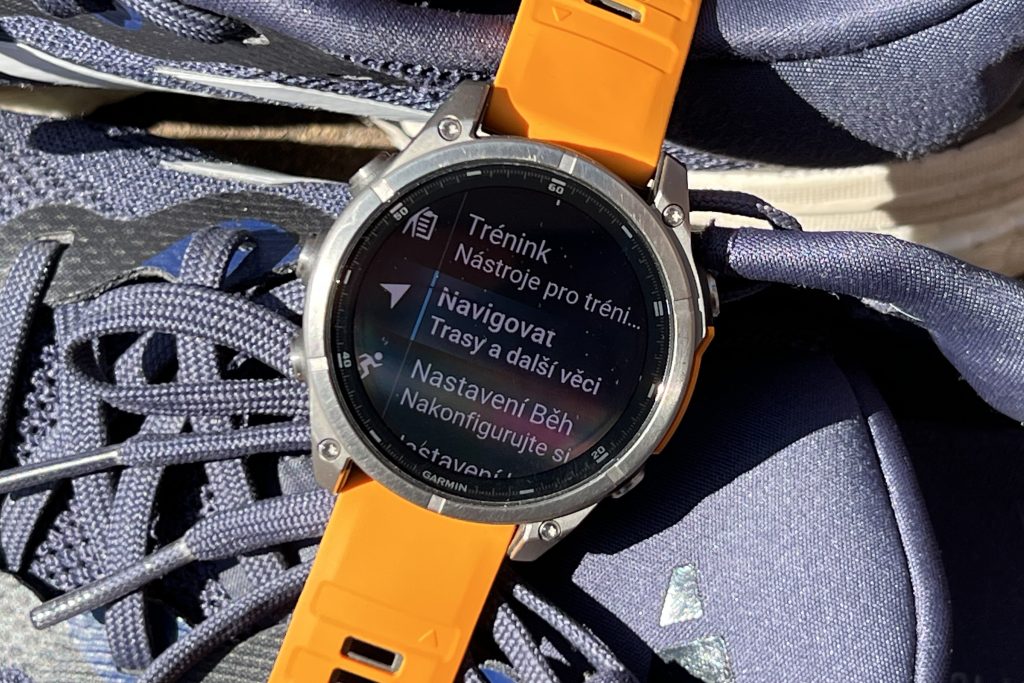
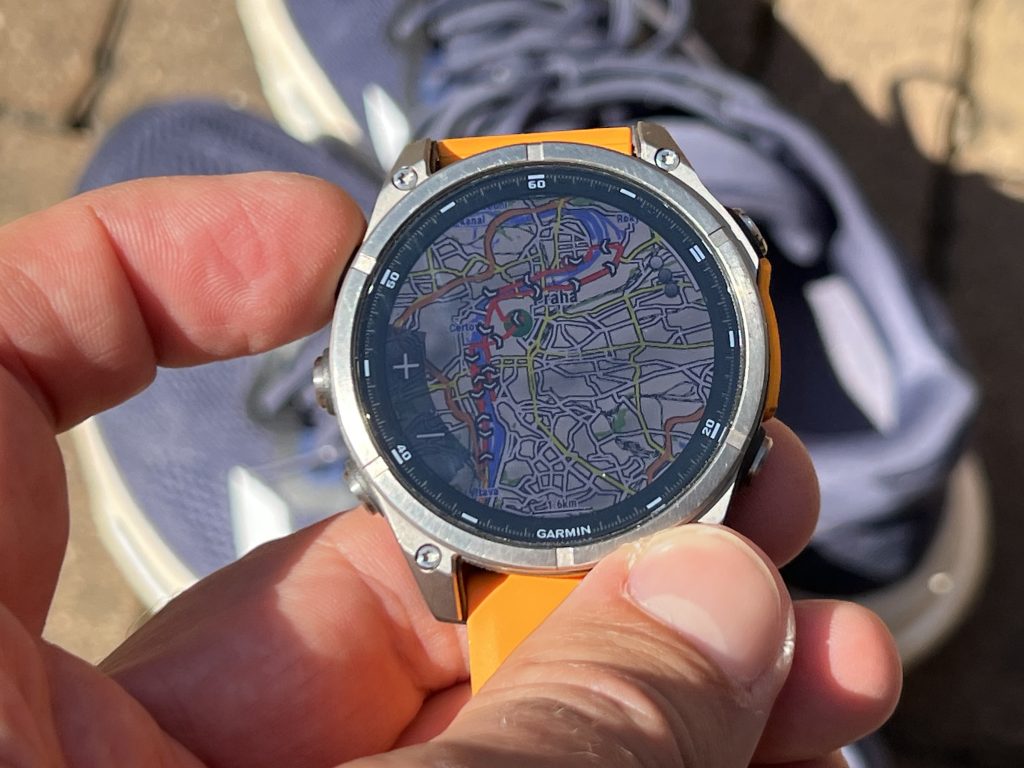
Autor článku: Garmin, zdroj obrázku: Garmin